При работе за компьютером многие форматы файлов, как известно, необходимо открывать лишь при помощи специальных программ.
Пример такого формата — .apk. Прежде чем выбирать для него программу, стоит определиться, что же это за формат.
Название .apk — сокращение от Android Package. Это формат выполняемых архивных файлов на системе Android.
В ней любое приложение скомпилировано именно в файл с расширением .apk, содержащий в себе весь код.
В подобных файлах применяется .ZIP-алгоритм сжатия. Чтобы открыть apk файл через архиватор, можно изменить ему расширение на .zip (может пригодиться просто для сбора полезной информации).
Где взять такие файлы? Либо загрузить из Google Play, либо просто скачать в интернете на каком-либо сайте. Впрочем, второй вариант не очень рекомендуется, так как сейчас многие сайты с файлами .apk содержат вирусы и трояны.
Программы-эмуляторы для открытия формата Android Package (apk)
Применяются так называемые эмуляторы — программы, имитирующие работу устройств (например, видеоприставок или того же Android) на персональном компьютере.
APK больше не будет, у Андроид новый формат Приложений!
Для начала рассмотрим компьютер с ОС Windows.
- QEMU — быстрый эмулятор, системные требования не самые большие, но известен «глюками». Попробовать стоит.

Можно скачать QEMU 2.7.0 для Windows XP, Vista, 7, 8 по ссылкам ниже.
Версия 32 bit (20,8 Mb): https://yadi.sk/d/d9k2QAgxwFpkQ
Версия 64 bit (20,8 Mb): https://yadi.sk/d/cblzuwM9wFq7z
Для Linux (25,6 Mb): https://yadi.sk/d/iCgjn4eAwFs2y
Версия 0.13 для Windows XP (37,1 МБ): http://trashbox.mobi/files30/613221/c.part2.rar/ - Одним из самых известных эмуляторов является BlueStacks, но его системные требования достаточно высоки. Не исключено, что на ноутбуках послабее, владельцев которых пока ещё хватает, пользоваться им полноценно не получится.
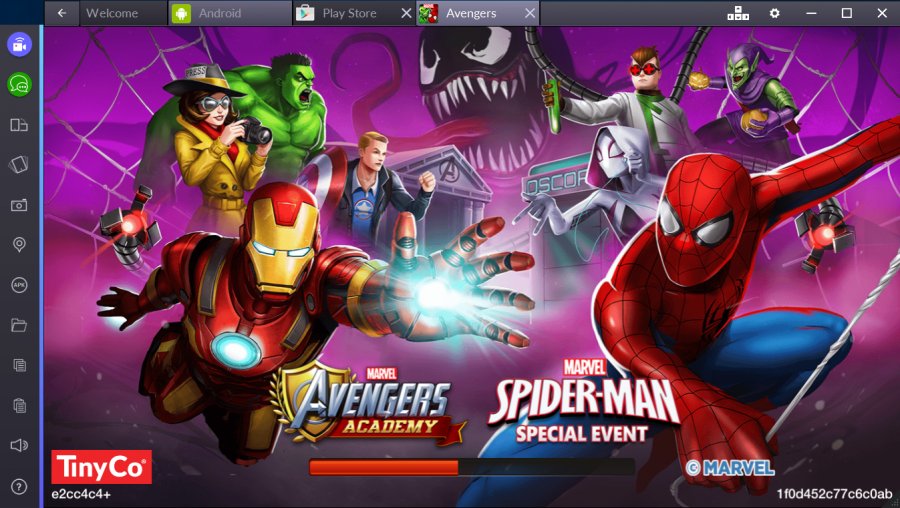
Скачать бесплатно BlueStacks версию 2.4.44.6257 можно по ссылке (304,88 Мб):
https://yadi.sk/d/DoWxcc5gwFvDV
Актуальную версию можно найти на https://bluestacks-app-player.ru.uptodown.com/windows . - Вполне достойной рекомендацией для владельцев не самых мощных ноутбуков выступает эмулятор Droid 4x. Его без труда можно найти и скачать в Сети и для запуска, к примеру, игровых приложений регистрация в Google Play совершенно не обязательна. Нужно установить, «перетащить» значок .apk скачанного файла на эмулятор и без особых проблем наслаждаться программой.

Вы можете Скачать онлайн установщик Droid4X (9 Мб), который загрузит и установит программу.
Или скачайте оф. установщик версии 0.10.4 сразу на ПК (263 Мб) по ссылкам ниже.
С Яндекс.Диска: https://yadi.sk/d/F9T4qT2fwFzr6
С Торрента: Droid4X_0.10.4.exe.torrent
Если компьютер с Linux — альтернатив практически нет: применяйте эмулятор Genymotion, он работает достаточно быстро и хорошо (для Windows и Mac OS он тоже есть, но там и варианты получше имеются).
Если у вас Mac OS, то можно применить Apple Archibe Utility, Google Android SDK. Также для «Макинтоша» имеется и собственная версия уже указанного выше BlueStacks.
Ну а если уже имеется само устройство с операционной системой Android, проблемы при открытии таких файлов не возникнет — запускайте и наслаждайтесь новыми современными программами!
Источник: gidkomp.ru
Как установить APK файл на Android

Некоторые владельцы Android даже не подозревают о том, что игры и приложения можно устанавливать не только из Google Play. Обычно, приложения для Андроид можно скачать прямо из Play Маркета и они будут установлены после нажатия кнопки «Установить». Но, в некоторых случаях приложения недоступны из-за различных ограничений в Google Play. Единственных выход из этой ситуации — это установить такое приложение или игру вручную, используя его файл APK, который можно найти и скачать в интернете.
Что такое файлы APK?
APK файл (Android Package) – это стандартный формат приложений для Android. Если говорить простым языком, то APK файл это сжатый архив, который включает в себя ресурсы и код мобильного приложения. Разработчики мобильных программ и игр загружают эти файлы в Google Play, а в дальнейшем, пользователи могут устанавливать эти приложения на свой смартфон или планшет.
APK (Android Package Kit) – это тип файла, который содержит в себе приложение для Android. Это очень похоже на установочные программы для Windows или Mac (.exe или .pkg). Все, что нужно сделать с APK — это просто открыть его, процесс установки произойдет автоматически.
Данные файлы необходимы для быстрой установки различных приложений на Android устройства. Вопреки названию, APK поддерживается не только на Андроид. Ряд приложений на системах Windows, Mac и Linux также позволяет открывать подобные архивы и извлекать из них отдельные файлы кода.
Зачем устанавливать приложения с помощью APK файлов?
Иногда, установка с использованием APK является единственным способом получить приложение или игру на своё устройство. Например, приложение не соответствует правилам Google и не доступно в магазине Гугл Плей. В таких случаях, их можно скачать на сторонних сайтах, на которых их разместил автор, и установить вручную.
В некоторых случаях, вы захотите использовать более старую версию приложения, например, если в новой версии отсутствуют или некорректно работают некоторые функции, или вам не нравится обновленный дизайн. Или же после обновления приложения оно вовсе не запускается, и вам понадобится откатиться на предыдущую версию, в то время, как в Плей Маркете предлагается только новая.
Также, некоторые приложения могут быть не доступны в вашей стране, и вы не сможете установить их из Play Market’а.
Как установить APK-файл на Андроид?
На самом деле сделать это очень легко и многие уже знают как устанавливать такие файлы, но для большинства пользователей Android, которые никогда не пытались установить приложение вручную – может показаться трудным то, как установить приложения с помощью файла APK.
Для установки приложения APK-файла через площадку Google Play достаточно ввести в строке поиска название необходимого приложения, перейти на его страницу, нажать кнопку «установить», дать приложению необходимые разрешения и дождаться загрузки. Установка APK-приложений через сторонние ресурсы требует больше времени и действий.
Смартфон автоматически распознает любое приложение, поступившее не из Google Play, как «неизвестное приложение». Поэтому в настройках нужно разрешить установку из неизвестных источников.
Сделать это достаточно просто. Перейдите в раздел настроек. Выберите «Безопасность» (или «Блокировка экрана и безопасность»). Найдите пункт «Администрирование устройства» и включите установку из неизвестных источников. Ниже приведено пошаговое руководство по установке приложений вручную.

В Android 7 и ниже:
- В любом файловом менеджере нажмите по файлу APK.
- В окне предупреждения «Установка заблокирована», нажмите «Настройки».
- В открывшемся окне настроек, найдите пункт «Неизвестные источники» и активируйте ползунок.
- В окне подтверждения, нажмите «OK».
- Вернитесь к файлу APK и нажмите «Установить».
В Android 8 и выше:
- В файловом менеджере или браузере нажмите по файлу APK.
- В окне предупреждения, нажмите «Настройки».
- В открывшемся окне настроек, активируйте ползунок «Разрешение для этого источника» или «Разрешить установку приложений».
- Вернитесь назад и нажмите «Установить».
Xiaomi/Redmi
- Опустите шторку и перейдите в настройки, нажав на иконку «Настройки».
- Перейдите в «Защита конфиденциальности» -> «Специальные разрешения».
- Перейдите во «Внешние источники», выберите ваш браузер и перетащите ползунок в состояние «ВКЛ».
Huawei/Honor
- Опустите шторку и перейдите в настройки, нажав на иконку «Настройки».
- Из настроек перейдите в «Приложения и уведомления», а затем в «Специальный доступ».
- Перейдите в «Установка неизвестных приложений» и перетащите ползунок в состояние «ВКЛ».
Samsung
Опустите шторку и перейдите в настройки, нажав на иконку «Настройки».
После завершения установки на рабочем столе должна появиться иконка для запуска установленного приложения.
Обратите внимание, что после разрешения установки из неизвестных источников, ваше устройство может быть уязвимо. Рекомендуем отключать эту опцию каждый раз после установки приложений с помощью APK файлов.
По умолчанию практически любой смартфон не даёт устанавливать программы и игры из других источников. С чем же это связано?
- Во-первых, компания Google получает определенный процент с продажи каждого приложения. Ей попросту невыгодно давать пользователям возможность искать игры и программы где-то ещё.
- Во-вторых, интернет-магазин Google Play значительно облегчает поиск любого приложения, а также публикует отзывы на него. В связи с этим компания всеми силами старается приучить пользователей к скачиванию ПО только из Гугл Плей.
- В-третьих, на сторонних ресурсах под видом весьма полезной программы вполне может скрываться вирус.
Внимание! На некоторых сайтах действительно под видом приложений скрываются вирусы. Обычно их действие заключается в отправке SMS на дорогостоящие короткие номера. Отчасти эта проблема решена в версиях Android 6.0 и выше, где вы можете запретить той или иной программе любые ненужные вам действия.
Следует помнить, что если вы решили установить APK файл на Андроид, то не стоит надеяться на его последующее обновление. Дело в том, что обновляться на смартфоне умеют только те приложения, которые были установлены посредством вышеупомянутого Google Play.
А какой способ установки APK-файлов используете вы? Поделитесь своим мнением, оставив комментарий внизу страницы, возможно ваше сообщение окажется полезным и поможет определиться с выбором другим пользователям.
Источник: 101android.ru
Сельсовет у компа
Если вы не знаете, что это за формат — APK и чем его можно открыть на компьютере или телефоне, то ознакомьтесь с текстом статьи. Мы подробно расскажем о его особенностях, способах для работы и модифицирования его отдельных элементов.
Android Package Kit (APK) — формат исполняемых файлов для операционной системы Андроид. Представляет собой архив, содержащий исходные данные приложения (программный код, скомпилированные файлы ресурсов, настройки, активы, библиотеки).


Как открыть файл формата АПК на телефоне
Если мобильное приложение для Android платформы загружается со стороннего ресурса или компьютера, то оно будет иметь расширение apk. Тогда его можно установить на телефон вручную.
Как открыть файл apk с телефона:
- Подключите устройство к компьютеру используя USB кабель.
- Скопируйте АПК файл на SD карту или в память телефона.
- Запустите проводник или «Менеджер файлов» .
- Откройте нужную директорию и запустите скопированный APK.
После этого начнется распаковка приложения. Ознакомьтесь с условиями, при необходимости выдайте доступ к функциям и продолжайте установку.

Как разрешить установку из неизвестных источников
Если после копирования АПК файла на устройство, его не получается запустить, то скорее всего возможность установки через USB была отключена производителем.
Выполните следующие действия, чтобы включить ее:
- Перейдите в меню «Настройки» и найдите здесь категорию «Личные данные».
- Выберите пункт «Безопасность» и поставьте галочку напротив «Неизвестные источники (разрешить установку из неизвестных источников)».
- Запустите АПК файл и продолжайте установку.
Если ошибка появляется, то в этом же меню уберите галочку напротив «Проверять приложения». Тогда Андроид не будет запрещать установку потенциально опасных приложений, которые могут нанести вред устройству. Используйте способ только если уверены в безопасности устанавливаемого АПК файла.
Другие способы
Если хотите посмотреть содержимое APK файла с телефона, то для этого можно использовать мобильную версию архиватора или специальный софт.
Рассмотрим самые популярные программы, которые позволяют редактировать апк пакеты:
- APK Editor

Интерфейс программы DroidEdit Free
Бесплатное мобильное приложение для создания и редактирования отдельных манифестов. Открыть сам АПК с его помощью не получится, а изменить уже отдельные элементы (после распаковки) — без проблем.

Интерфейс APK Extractor
Если нужно получить АПК уже установленного на телефон приложения, то сделать это можно с помощью специального софта. В Play Market есть несколько бесплатных программ, но мы будем использовать для этой цели APK Extractor.
Порядок действий будет следующим:
- Откройте Плей Маркет на телефоне и введите в поиске APK Extractor.
- Выберите приложение из списка предложенных и начните его установку.
- Выдайте все необходимые разрешения и продолжайте процесс инсталляции.
- Запустите APK Extractor через меню или ярлык на рабочем экране.
- Откроется список установленных на устройстве программ, игр. Пролистайте его и найдите нужное.
- Нажмите на значок в виде трех точек. Появится контекстное меню, где можно посмотреть описание (через пункт «Информация») выбранного.
- Нажмите «Отправить», чтобы извлечь АПК и поделиться им с другом. Сделать это можно по Bluetooth, электронной почте или с помощью любого доступного способа.

Файлы из пакета APK
Распаковать апк файл, чтобы посмотреть или отредактировать содержимое, можно с помощью обычного архиватора. При этом установить или запустить приложение не получится. Для этого нужен специальный софт.
APK чем открыть на разных операционных системах:
- Windows — 7-Zip, WinRAR.
- Linux — 7-Zip, unzip.
- MacOS — Archive Utility.
Если при установке архиватора не была произведена настройка расширений (которые будут ассоциироваться по умолчанию), то программа может не распознать апк файл. Тогда он будет «неизвестного» формата.
Чтобы открыть, кликните по нему мышкой и в списке предложенных программ выберите нужный софт. После этого вы получите доступ ко всем исходным данным приложения.
Эмуляторы для запуска APK файлов на ПК
Если вы хотите установить на компьютер мобильное приложение для ОС Андроид, то файл будет иметь расширение АПК. Чтобы установить его, понадобится специальный эмулятор. Они доступны для бесплатной загрузки.
Самые популярные:
- Nox App Player

Интерфейс Andy
Программа не поддерживает русский язык. Отличается минимальным количеством настроек и хорошей оптимизацией. Оболочка и установленные на нее программы быстро запускаются, работают без зависаний, тормозов.
- Bluestacks

Запуск Bluestacks
- Начнется запуск движка виртуализации и первоначальная настройка эмулятора. Дождитесь ее завершения, откроется главный экран программы. Отсюда можно получить доступ к уже предустановленным играм, программам и Play Market’у.
- Чтобы установить АПК перейдите на вкладку «Мои приложения». В правом нижнем углу найдите значок в виде плюса. Нажмите на него.
- Появится новое окно, где необходимо выбрать путь к АПК файлу. Укажите его и нажмите «Открыть».
- Начнется установка приложения. Продолжайте ее так же, как и на мобильном телефоне.
Установленное через апк пакет приложение появится на этой же вкладке. Кликните по его ярлыку мышкой, чтобы запустить. Оно откроется в новой вкладке.

Работа с инструментом smali
Даже после распаковки АПК файл не готов к работе и модифицированию. Чтобы изменить что-то в XML или любом другом документе, необходимо его декомпилировать.
Инструменты, которые понадобятся для распаковки, редактирования и обратной архивации АПК пакета:
- Архиватор (7-zip, Winrar или любой другой). Нужен для того, чтобы извлечь из пакета все необходимые ресурсы, манифесты.
- Транслятор исходного текста программы, который сможет преобразовать байт-код виртуальной машины (smali).
- Инструмент для упаковки и преобразования отредактированных ресурсов (aapt).
- Инструмент для цифровой подписи измененного АПК файла (signer). Необходим, чтобы готовое приложение воспринималось операционной системой безопасным.
Использовать их можно по отдельности. Чтобы не искать их и не усложнять задачу, воспользуйтесь специальным софтом, который построен на их основе. Если вы хотите загрузить на ПК приложение, то достаточно будет эмулятора.
Программы для модифицирования APK пакетов
Работа в Virtuous Ten Studio
В зависимости от установленной операционной системы, есть несколько программ для работы с пакетами в формате АПК.
Рассмотрим самые популярные:
- Для устройств на базе Linux, MacOS — ApkTool
Имеет CLI интерфейс (работа через консоль, с использованием команд). С его помощью можно распаковывать все ресурсы из апк пакета, модифицировать отдельные составляющие и пересобирать архив с уже отредактированными файлами. Программа не включает в себя дополнительный инструмент для создания цифровой подписи, поэтому запускать signer придется вручную.
- Для устройств на базе операционных систем семейства Windows — Virtuous Ten Studio
Включает в себя ApkTool и отличается наличием графического интерфейса. Позволяет выполнять все операции по распаковке и декомпиляции за несколько кликов. Программа доступна для бесплатной загрузки с официального сайта.
Софт позволяет распаковывать и изменять АПК пакеты. Модифицированный файл можно будет установить на Андроид устройство. После этого обновить установленное (измененное) приложение через Play Market нельзя.
Сегодня мы разобрали, как открыть файл apk на компьютере или телефоне. Чтобы извлечь все входящие в его состав файлы достаточно будет обычного архиватора. Чтобы не просто открыть, а установить приложение на ПК для его дальнейшего использования, понадобится эмулятор (они доступны для бесплатной загрузки с официального сайта).
На мобильном телефоне или планшеты apk пакеты открываются по умолчанию. Сделать это можно через проводник или менеджер файлов. Но если хотите отредактировать или извлечь из него отдельные ресурсы, то воспользуйтесь SmartAPKTool или другим подобным софтом для ОС Андроид.
Также, про APK формат смотрите в видео:
ВИДЕО: Установка файлов формата .apk на компьютере
Источник: seloru.blogspot.com